Como melhorar a SEO com um gráfico de bolhas do Search Console
Analisar os dados de desempenho da Pesquisa é sempre um desafio, mas principalmente quando há muitas consultas de cauda longa, que são mais difíceis de visualizar e entender. Um gráfico de bolhas pode ajudar você a entender quais consultas têm um bom desempenho para seu site e quais podem ser melhoradas.
Se você quiser testar as técnicas discutidas aqui, conecte seus dados ao Looker Studio e teste as configurações do gráfico.
Se você ainda não leu sobre como conectar o Search Console ao Looker Studio e monitorar o tráfego de pesquisa com o Looker Studio, confira essas informações para entender mais sobre o que você pode fazer com o Search Console no Looker Studio.
Como interpretar o gráfico
O gráfico de bolhas é uma ótima ferramenta de visualização quando temos várias métricas e dimensões, porque ele permite observar relações e padrões nos dados de maneira mais eficiente. No exemplo mostrado aqui, é possível observar taxa de cliques (CTR), posição média e cliques para as dimensões de consulta e dispositivo em uma visualização.
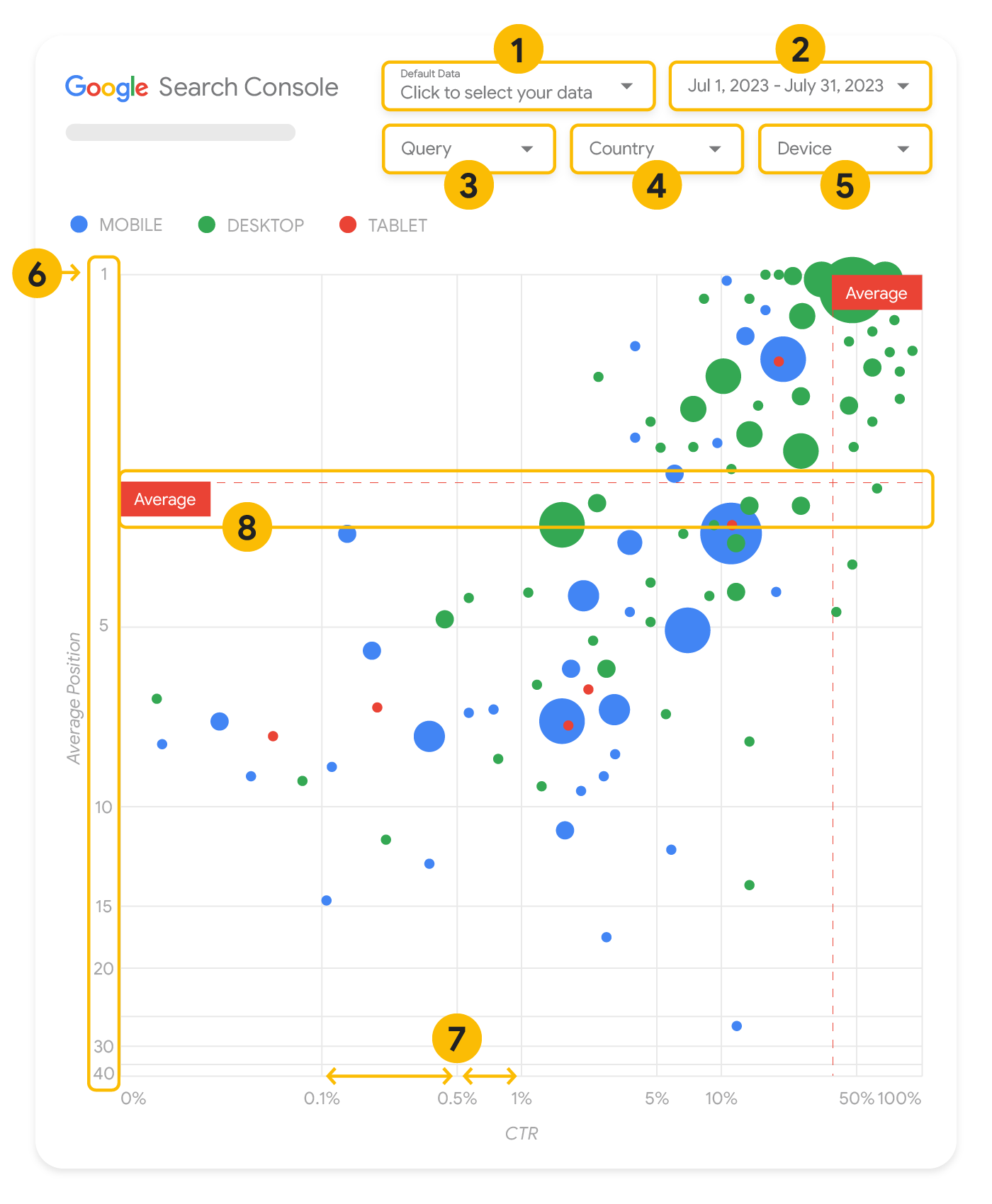
Esta seção detalha alguns elementos do gráfico para esclarecer o que ele mostra e o que não mostra.
Fonte de dados
O gráfico de bolhas mostrado nesta página usa a tabela "Impressões do site" disponível na fonte de dados do Search Console, que inclui dados de desempenho da Pesquisa agregados por site e consultas.
Filtros e controles de dados
Há cinco opções de personalização no gráfico para ajudar você a controlar seus dados de forma eficaz:
- Controle de dados: escolha a propriedade do Search Console que você quer analisar.
- Período: selecione o período que você quer ver no relatório. Por padrão, são exibidos os últimos 28 dias.
- Consulta: inclua ou exclua consultas para priorizar. É possível filtrar os dados de maneira semelhante a como você faz no Search Console.
- País: inclui ou exclui países.
- Dispositivo: inclua ou exclua categorias de dispositivo.
Eixos
Os eixos no gráfico são a posição média (eixo Y) e a CTR do site (eixo X). Existem três transformações significativas nos eixos:
- Inversão da direção do eixo y: como o eixo y mostra a posição média, ao invertê-lo, o valor 1 fica na parte superior. Na maioria dos gráficos, a melhor posição fica no canto superior direito, de modo que é mais intuitivo inverter o eixo y ao usar para exibição da posição média.
- Escala logarítmica: usar uma escala logarítmica para os dois eixos permite entender melhor as consultas que estão nas extremidades do gráfico (CTR muito baixa, posição média ou ambos).
- Linhas de referência: um recurso muito útil para destacar valores que estão acima ou abaixo de um determinado limite. Observar a média, a mediana ou um determinado percentil pode chamar a atenção para desvios do padrão.
Bolhas
Cada balão no gráfico representa uma única consulta, com as seguintes propriedades de estilo:
- Tamanho: o uso do número de cliques como o tamanho da bolha ajuda a observar rapidamente quais consultas geram a maior parte do tráfego. Quanto maior a bolha, mais tráfego a consulta está gerando.
- Cor: usar a categoria do dispositivo como a cor da bolha ajuda a entender as diferenças de desempenho da Pesquisa em dispositivos móveis e computadores. Você pode usar qualquer dimensão como a cor. No entanto, à medida que o número de valores aumenta, fica mais difícil reconhecer os padrões.
Como analisar os dados
O objetivo dessa visualização é identificar oportunidades de otimização de consulta. O gráfico mostra o desempenho da consulta, em que o eixo y representa a posição média, o eixo x representa a CTR, o tamanho da bolha representa o total de cliques e a cor da bolha representa a categoria do dispositivo.
As linhas de referência tracejadas médias vermelhas mostram a média de cada eixo, dividindo o gráfico em quadrantes e mostrando quatro tipos de desempenho de consulta. É provável que seus quadrantes tenham uma aparência diferente do gráfico compartilhado nesta postagem. Isso depende de como as consultas do seu site são distribuídas.
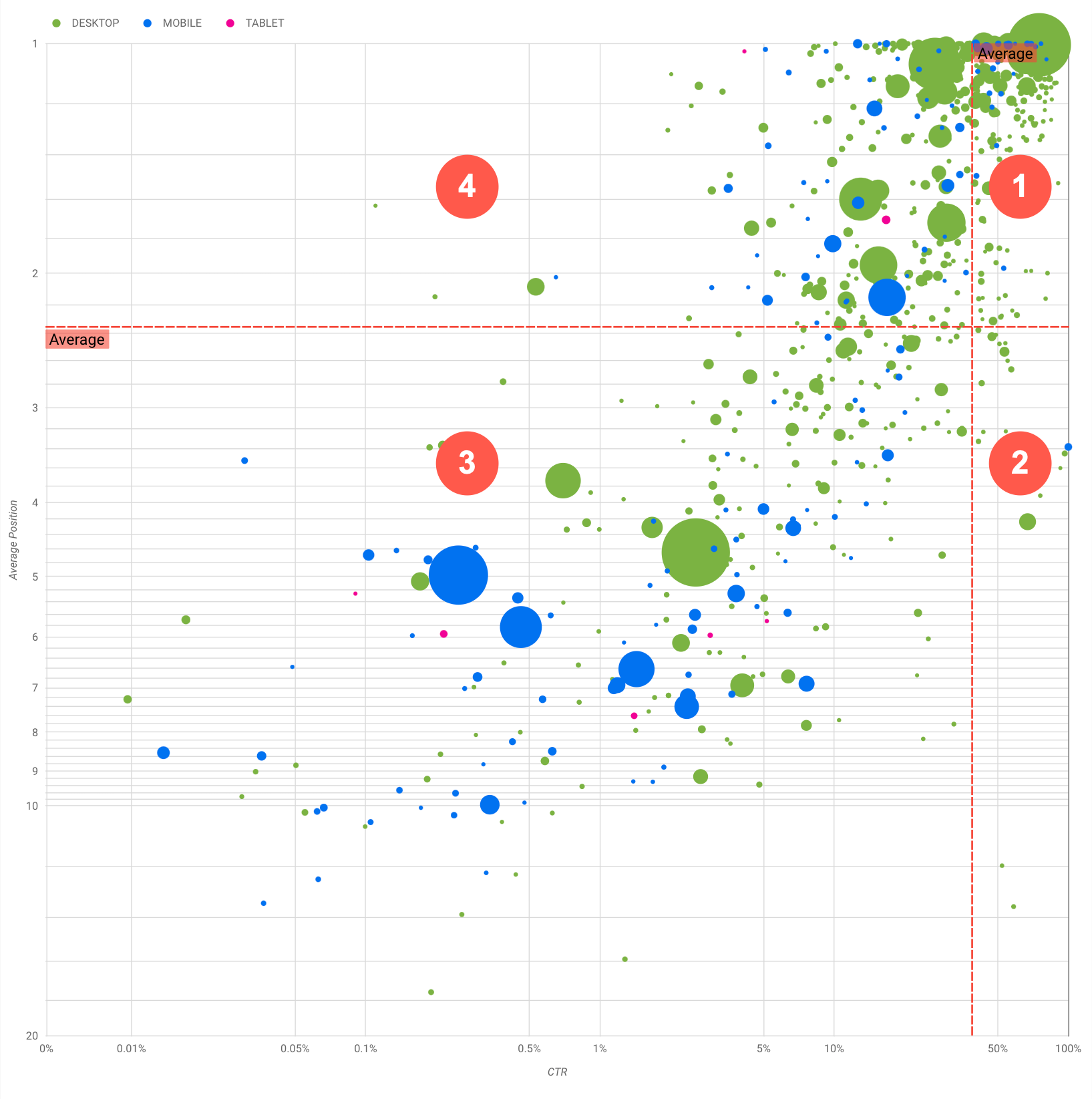
O gráfico mostra quatro grupos de consultas, que você pode analisar para decidir onde investir mais tempo para otimizar seu desempenho na Pesquisa Google.
- Posição superior: CTR alta: não há muito o que fazer. Você já está fazendo um excelente trabalho.
- Posição baixa, CTR alta: essas consultas parecem relevantes para os usuários. As consultas recebem uma CTR alta mesmo quando a classificação é menor
do que a consulta média no site. Se a posição média da consulta subir, ela poderá ter um
impacto significativo no seu desempenho. Busque melhorar a SEO para essas consultas. Por exemplo, uma consulta mais frequente no quadrante 2 para um site de jardinagem pode ser "como construir um galpão de madeira".
Verifique se você já tem uma página sobre isso e faça o seguinte:
- Se você não tiver uma página, crie uma para centralizar todas as informações do site sobre o assunto.
- Se você tiver uma página, adicione conteúdo para atender melhor a essa necessidade do usuário.
- Posição baixa, CTR baixa: ao analisar consultas com CTR baixa (tanto com posição baixa quanto superior), é interessante observar os tamanhos das bolhas para entender quais consultas têm uma CTR baixa, mas continuam gerando tráfego significativo. Embora as consultas neste
quadrante pareçam não valer seu esforço, elas podem ser divididas em dois grupos principais:
- Consultas relacionadas: se a consulta em questão for importante para você, é interessante que ela apareça na Pesquisa. Priorize essas consultas em vez daquelas que não são exibidas nos resultados da pesquisa, porque elas são mais fáceis de otimizar.
- Consultas não relacionadas: se o site não tiver conteúdo relacionado a essa consulta, talvez seja uma boa oportunidade de ajustar seu conteúdo ou se concentrar em consultas que geram tráfego relevante.
- Posição superior, CTR baixa: essas consultas podem ter uma CTR baixa por vários motivos. Verifique as maiores bolhas para encontrar os seguintes sinais:
- Seus concorrentes podem ter marcação de dados estruturados e aparecer em pesquisas aprimoradas. Isso pode fazer com que os usuários cliquem nos resultados deles em vez dos seus. Considere otimizar os elementos visuais mais comuns na Pesquisa Google.
- Talvez você tenha otimizado ou classificado "acidentalmente" para uma consulta em que os usuários não têm interesse no seu site. Talvez isso não seja um problema para você. Nesse caso, ignore essas consultas. Se você preferir que as pessoas não encontrem você por meio dessas consultas (por exemplo, se elas contiverem palavras ofensivas), tente ajustar seu conteúdo para remover menções que possam ser consideradas como sinônimos ou consultas relacionadas à que gera tráfego.
- É possível que as pessoas já tenham encontrado as informações necessárias, como o horário de funcionamento, o endereço ou o número de telefone da sua empresa. Verifique as consultas usadas e os URLs que continham as informações. Se uma das metas do site é direcionar as pessoas para suas lojas, ela está funcionando conforme o esperado. Se você acredita que as pessoas precisam acessar seu site para conseguir mais informações, tente otimizar os títulos e a descrição para deixar isso claro. Consulte a próxima seção para saber mais.
Não mencionamos as categorias de dispositivos porque elas podem ser usadas como sinais adicionais do desempenho da consulta. Por exemplo, suponha que algumas consultas sejam mais relevantes quando as pessoas estão navegando na rua, tentando encontrar um local. Nesse caso, a consulta pode ter um desempenho alto em dispositivos móveis, mas um desempenho baixo em computadores.
Melhorar a SEO para consultas específicas
Quando você encontrar consultas que valem o tempo e o esforço, otimize ou crie páginas relacionadas a essas consultas.
Depois de encontrar as consultas usando a visualização mostrada nesta página, é possível criar um filtro de consulta para consultas específicas usando a interface do usuário do Search Console ou criar uma tabela dinâmica usando o Looker Studio. Em ambos os casos, é possível verificar todas as páginas que estão recebendo tráfego de uma consulta específica. Depois de identificar as consultas que você quer otimizar e as URLs relativas, use o Guia de SEO para iniciantes para otimizar seu conteúdo. Veja algumas dicas:
- Verifique se os elementos de título, metatags de descrição e os atributos alternativos são descritivos, específicos e precisos.
- Use elementos de cabeçalho para enfatizar textos importantes e ajude a criar uma estrutura hierárquica para o conteúdo, facilitando a navegação de usuários e de mecanismos de pesquisa no documento.
- Pense em outras palavras que um usuário pode pesquisar para encontrar um trecho do seu conteúdo, como sinônimos e consultas relacionadas. Use o Planejador de palavras-chave fornecido pelo Google Ads para identificar novas variações de palavras-chave e analisar o volume de pesquisa aproximado de cada uma delas. Também é possível usar o Google Trends para encontrar ideias de tópicos e consultas em ascensão relacionados ao seu site.
